PS怎么抠毛发?
溜溜自学 平面设计 2022-08-18 浏览:488
大家好,我是小溜,相信很多小伙伴刚开始抠毛发都是使用钢笔工具一点点的抠,这样其实十分的麻烦而且进度缓慢。那么接下来小溜就来给大家分享下,PS怎么抠毛发的快速方法,希望能够给大家带来帮助。
溜溜自学网还有超多“PS”视频课程,欢迎大家点击查看
工具/软件
硬件型号:惠普(HP)暗影精灵8
系统版本:Windows10
所需软件:PS2020
方法/步骤
第1步
打开ps,拖入要抠的图片。
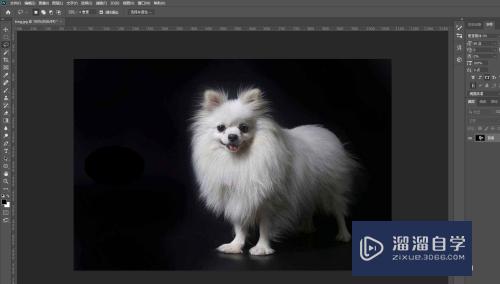
第2步
选择套索工具,框出狗狗的轮廓。
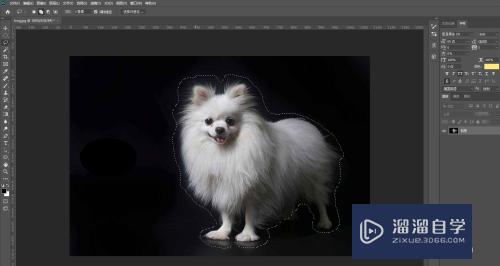
第3步
执行【选择】-【选择并遮住】。
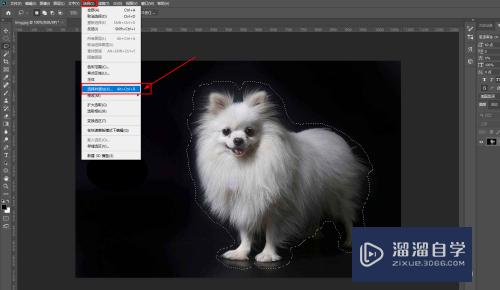
第4步
然后是这样。
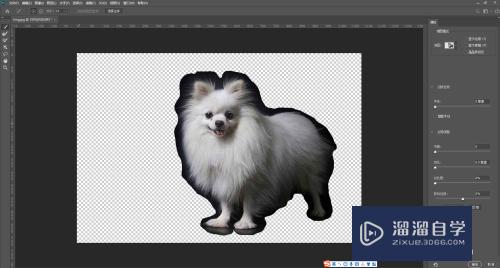
第5步
使用调整边缘画笔工具,涂抹狗狗的四周。
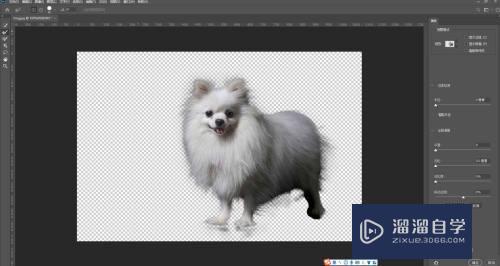
第6步
勾选【净化颜色】,然后【确定】。
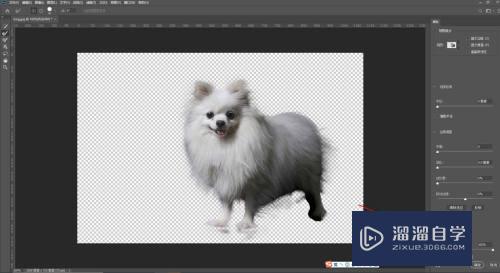
第7步
换个背景,看一下效果吧,狗狗头发那部分的毛发是不是抠的比较自然呢。
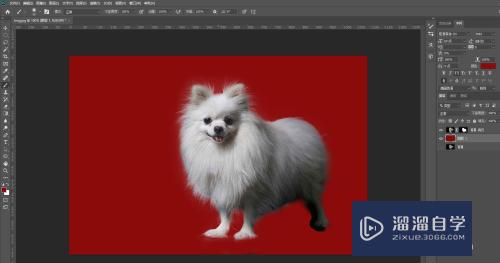
注意/提示
希望“PS怎么抠毛发?”这篇文章能给大家带来一些帮助,如果大家觉得内容有点晦涩难懂的话,建议动手实操!想要了解更多内容也可以关注溜溜自学网。
相关文章
距结束 06 天 11 : 55 : 38
距结束 01 天 23 : 55 : 38
首页








